Как оплачивать покупки в стиме
Содержание
- Пополнение кошелька Steam
- Способ 1: Через Steam
- Способ 2: Сторонние платежные системы
- Покупка игры
- Дополнительные вопросы, которые часто задают пользователи СТИМ
- Вывод
- Пошаговая покупка
- Покупка с помощью банковских карт
- PayPal
- WebMoney и Яндекс.Деньги
- QIWI Wallet
- Через телефон
- Подарок
- Покупка через кошелёк Steam
- Покупка через ключ

Steam предоставляет своему пользователю не только множество игр по разной цене, но и возможность делать дополнительные покупки. Для более удобного осуществления платежей внутри сервиса есть персональный кошелек, который можно пополнить и впоследствии быстрее распоряжаться деньгами. О том, как это сделать, читайте в нашем материале.
Пополнение кошелька Steam
Преимущество пополнения кошелька перед оплатой покупок непосредственно при оформлении заказа очевидна: вам не понадобится каждый раз проходить полную процедуру транзакции, начиная с авторизации на платежном сервисе и заканчивая подтверждением каждого платежа в виде SMS или других способов. При наличии денег на внутреннем кошельке Стим все операции проходят гораздо быстрее, что особенно важно и удобно для активных покупателей на «Торговой площадке». Пополнять свой аккаунт деньгами можно по-разному, и далее мы разберем два актуальных способа.
Способ 1: Через Steam
Используя запущенный клиент или браузерную версию сервиса, вы сможете пополнить только свой аккаунт и лишь на определенную денежную сумму. Стим поддерживает разные популярные варианты оплаты, разве что кроме криптовалюты.
- Откройте страницу Стим и нажмите по вашему логину, что указан в правой верхней части окна. Из выпавшего списка перейдите в «Мой кошелек».
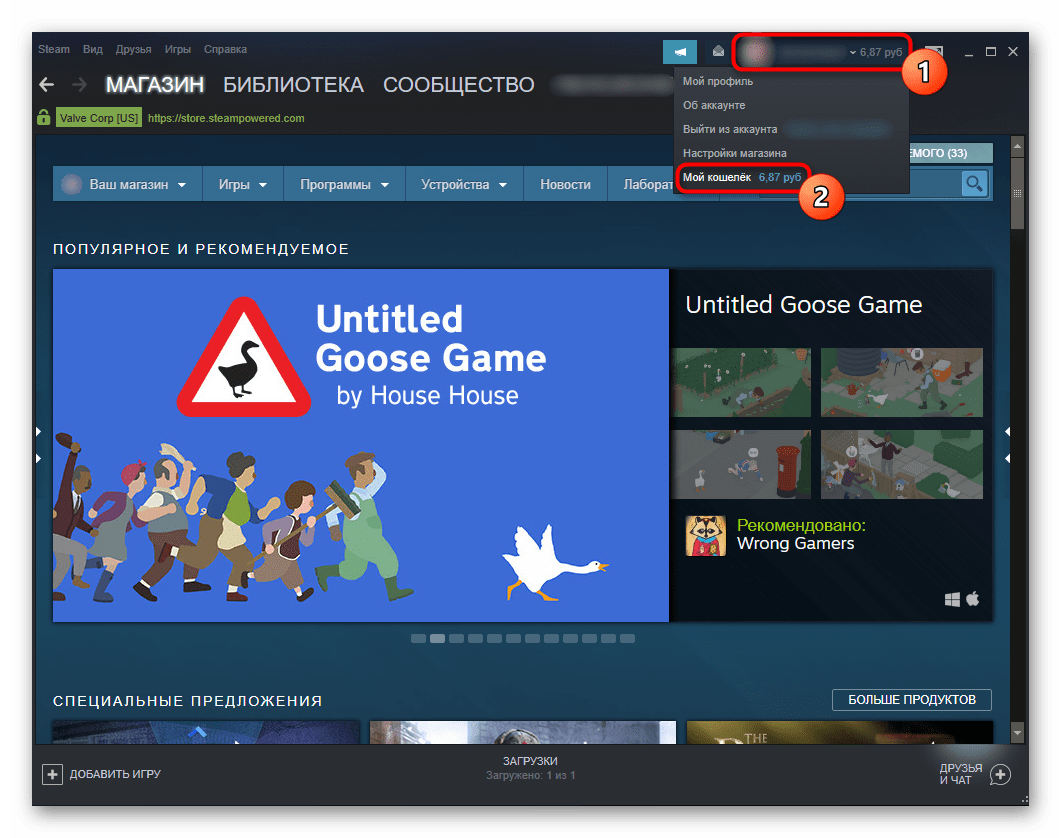
Вы также можете вместо этого пункта выбрать пункт «Об аккаунте» и в открывшемся окне кликнуть по ссылке «Пополнить баланс».
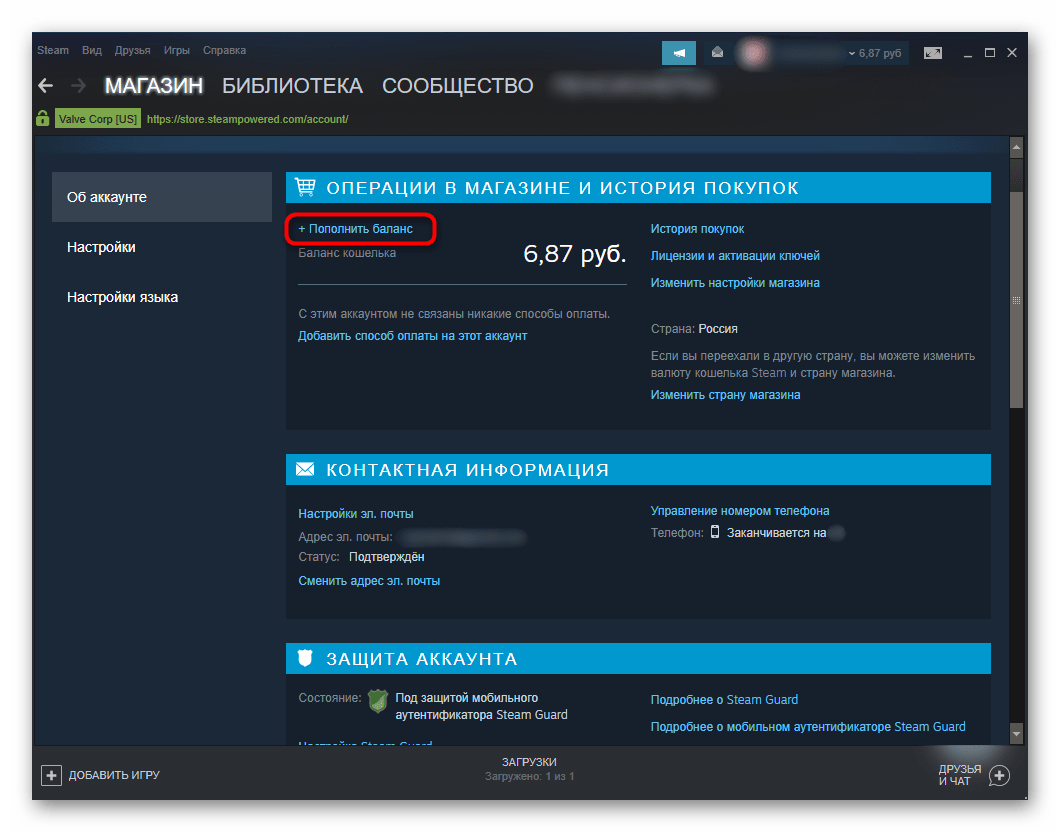
На странице добавления денег будет предложено добавить круглую сумму, которую вы готовы перевести на Steam-кошелек. Выберите ее и напротив нажмите «Пополнить баланс».
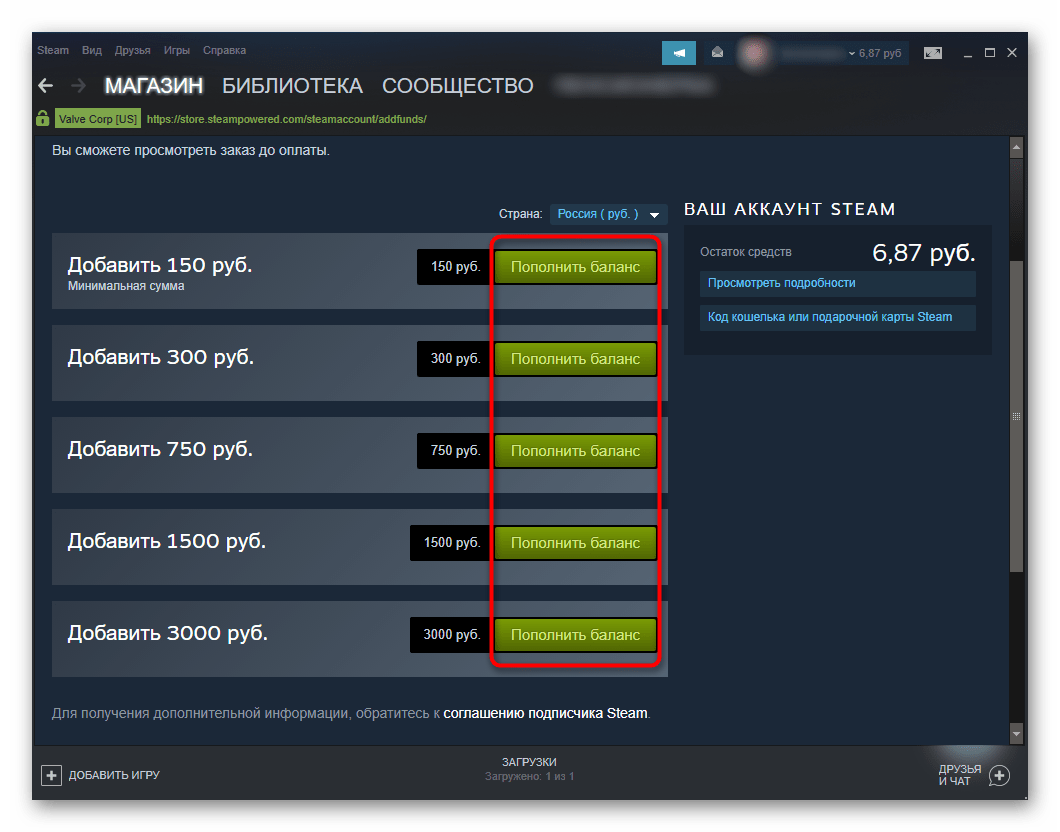
Если вас не устраивает ни один из предложенных вариантов, можете воспользоваться Способом 2 — он позволяет перевести любую сумму.
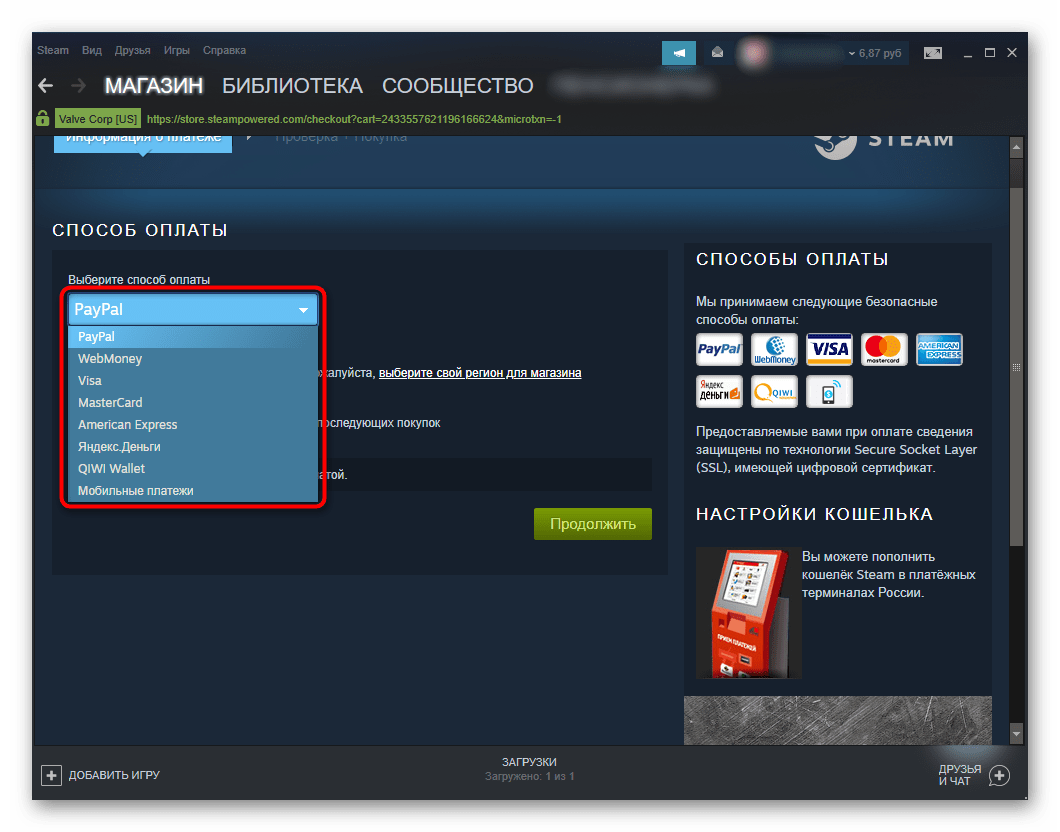
Например, для оплаты с банковской карты надо будет заполнить несколько полей.
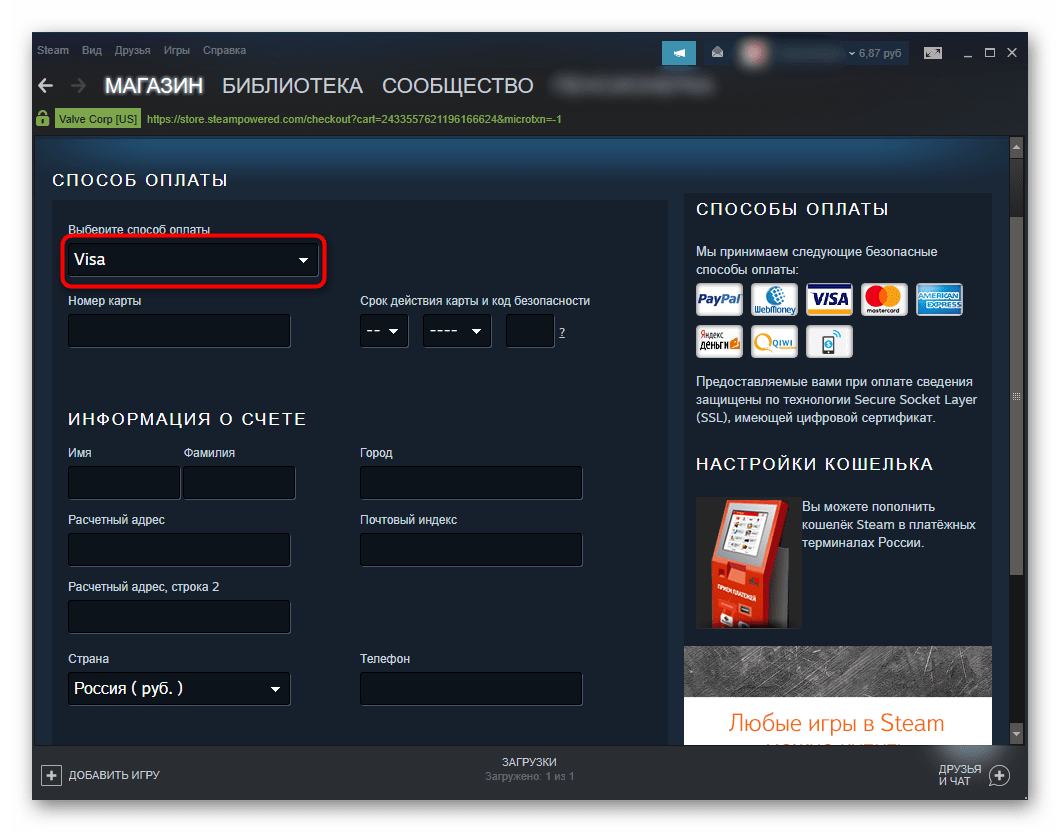
Определившись с методом оплаты, в обязательном порядке поставьте галочку с принятием «Соглашения подписчика Steam».
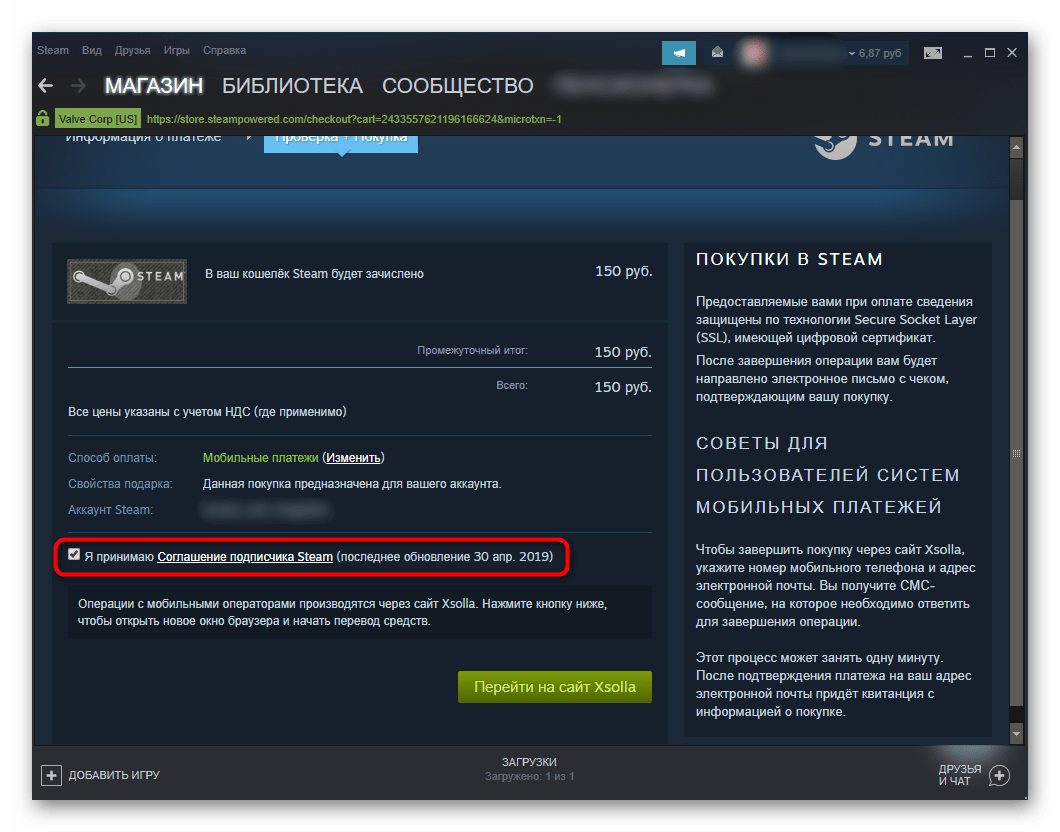
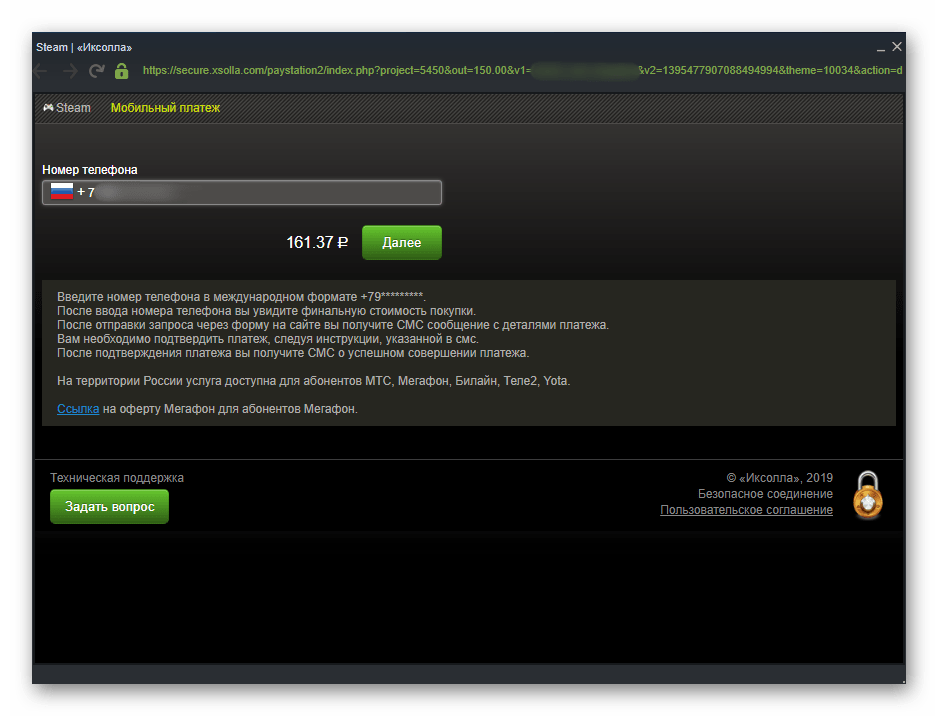
Способ 2: Сторонние платежные системы
Вовсе не обязательно использовать Стим, чтобы забросить деньги на его кошелек. Это можно сделать, даже не заходя на сайт или в игровой клиент сервиса. Вам достаточно знать логин аккаунта, который желаете пополнить. Ваш логин тот, что вы вводите при входе в Steam и видите его в правом верхнем углу (см. шаг 1 предыдущего способа). Для перевода денег на кошелек друга вы должны знать уже его логин. Этот способ единственный, через который можно осуществлять пополнение кошельков любых Стим-аккаунтов, а не только собственного.
Если не желаете производить переводы через интернет, всегда есть возможность воспользоваться терминалами, например, QIWI. Используя их, вы сможете внести наличные средства, которые будут отправлены на Steam-кошелек. В меню популярных терминалов, которые поддерживают оплату на Steam (список доступных платежных систем указан в шаге 4 прошлого способа) найти сам сервис можно примерно теми же действиями, что будут показаны ниже. Список адресов терминалов в вашем городе ищите через официальные сайты компаний или карты типа 2ГИС.
QIWI
-
Откройте официальный сайт Киви, авторизуйтесь и переключитесь на вкладку «Платежи».
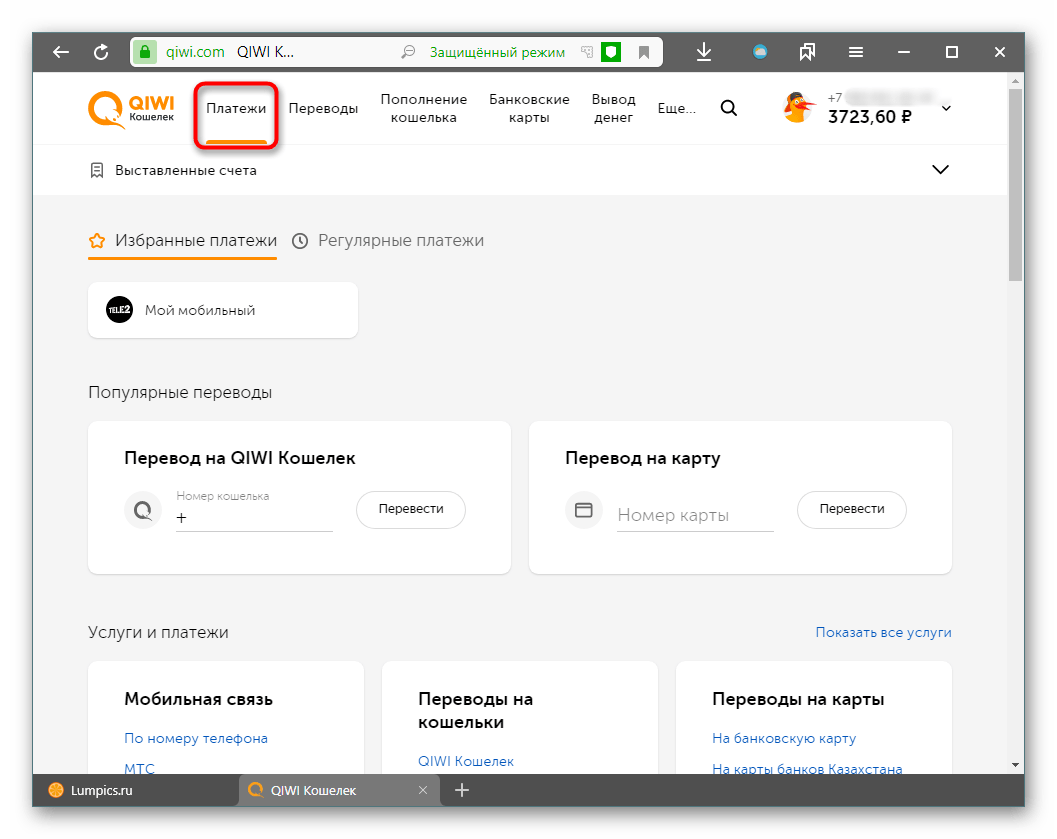
В разделе «Игры» первым же пунктом идет Стим. Кликните на эту ссылку.
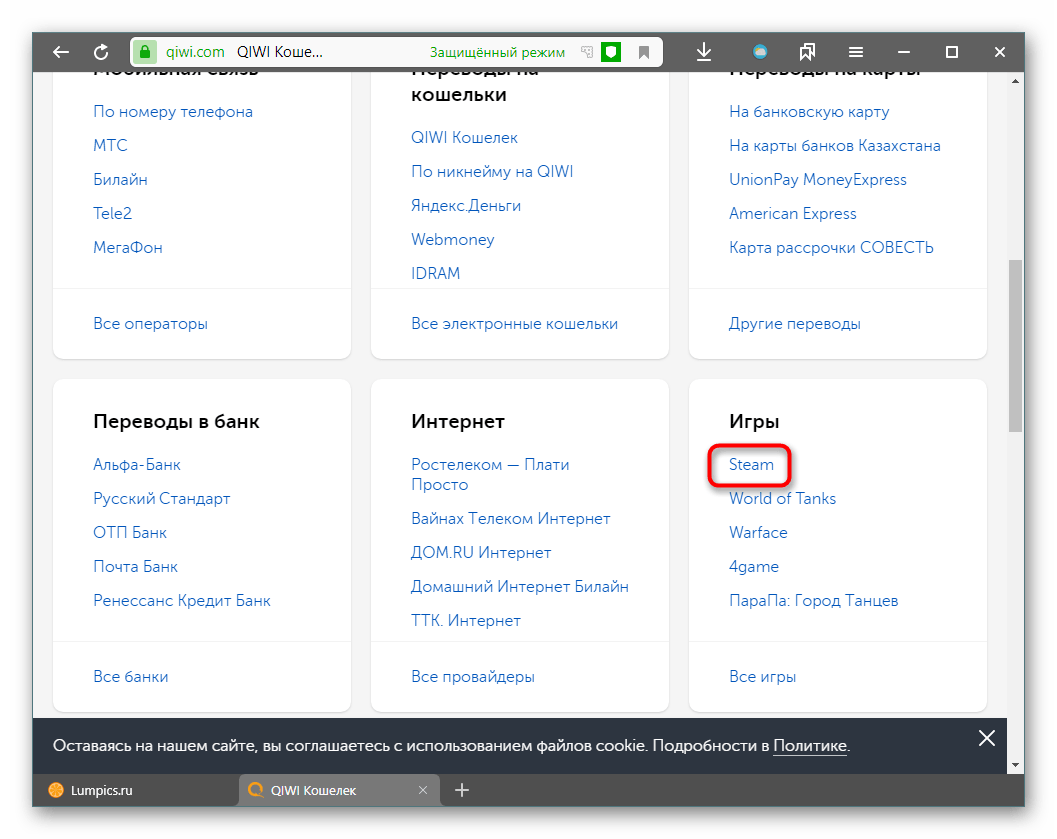
Укажите логин профиля, которому отправляете деньги, если надо, измените способ оплаты, впишите сумму и подтвердите свое действие.
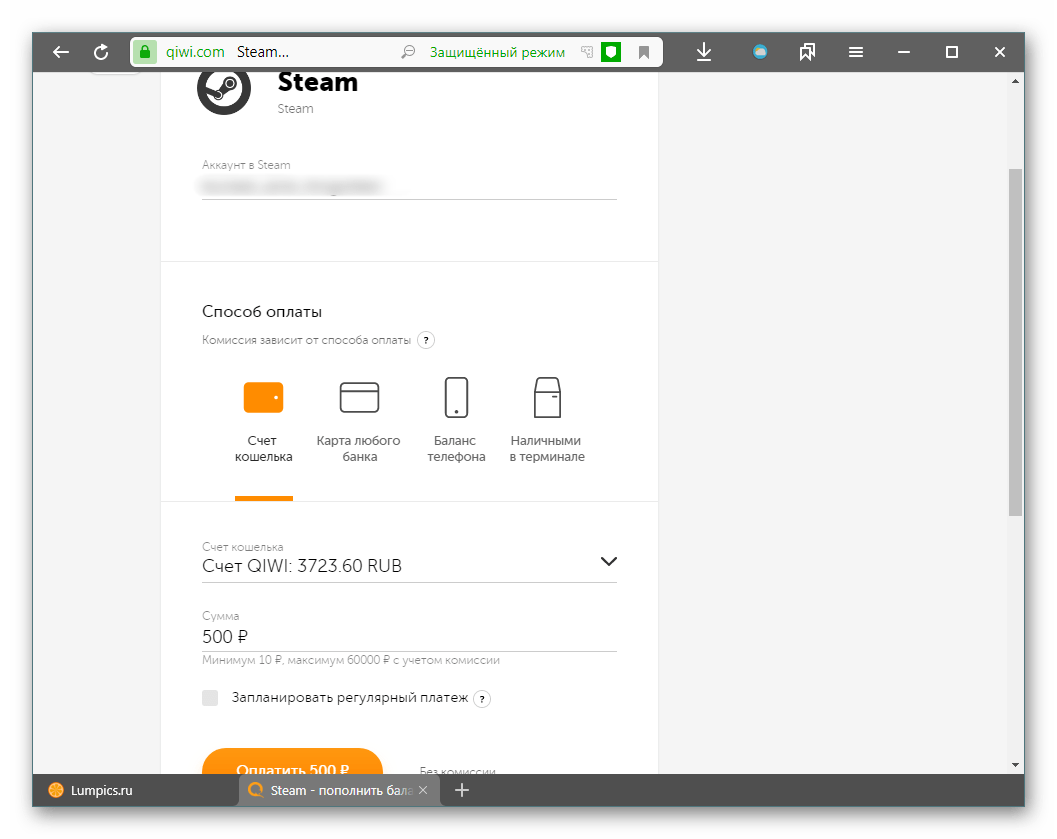
WebMoney
-
Перейдите в свой кошелек, нажмите на кнопку «Платежи», из списка категорий выберите «Игры», затем «Steam» или «Steam Россия».
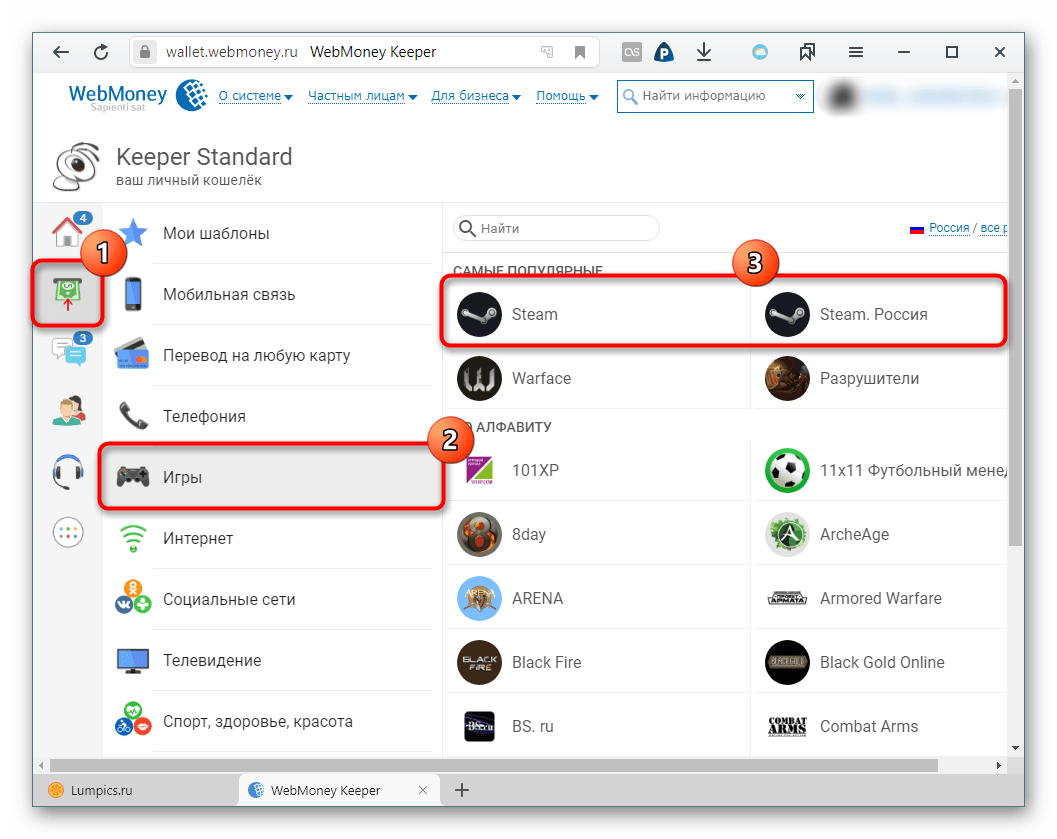
В окошке введите логин аккаунта и сумму для перевода. Используя установленный метод подтверждения своих транзакций через WebMoney, осуществите перевод.
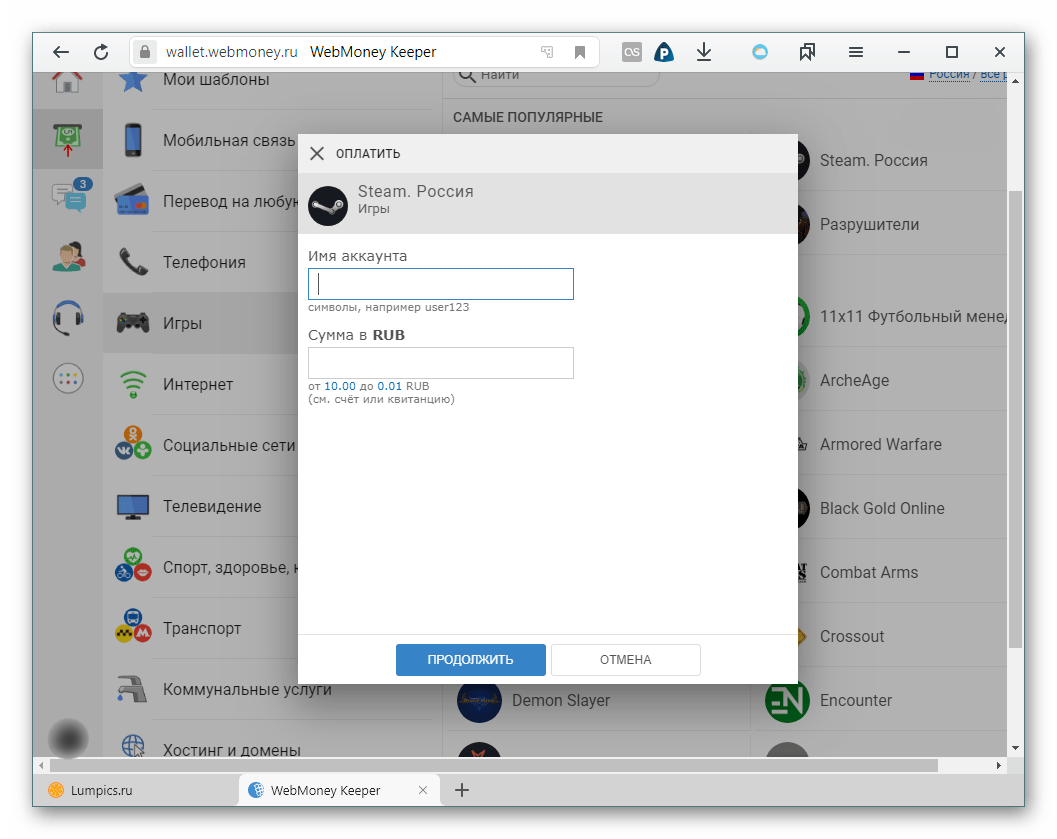
Яндекс.Деньги
-
Войдите в свой кошелек, на странице «Цифромаркета» выберите раздел «Игры и сервисы».
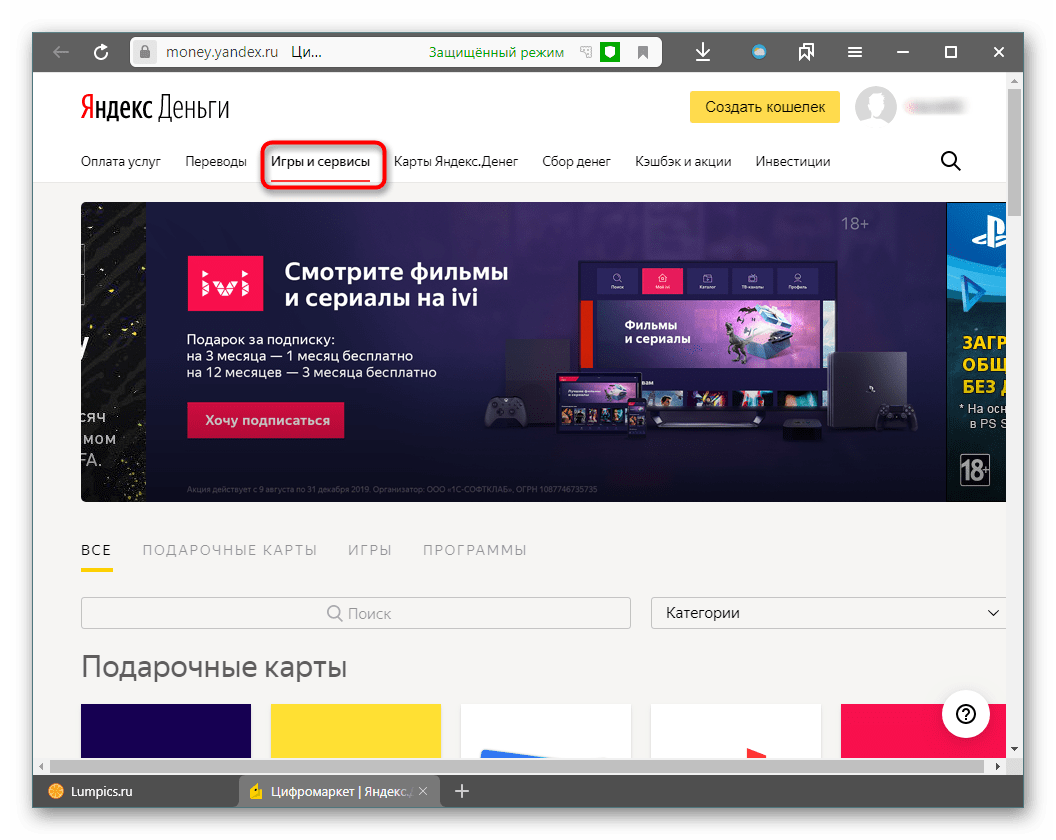
В подразделе «Игры» найдите «Steam» и щелкните на плитку.
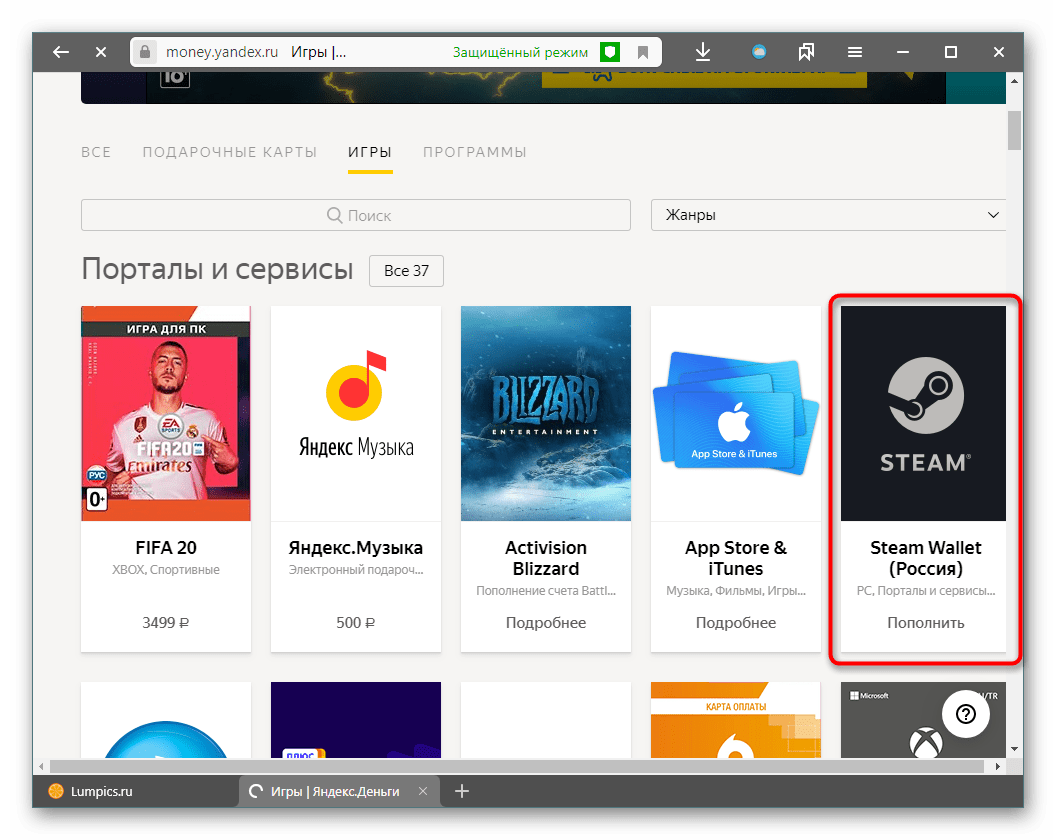
Впишите нужный логин и сумму для пополнения. Остается только оплатить списание средств.
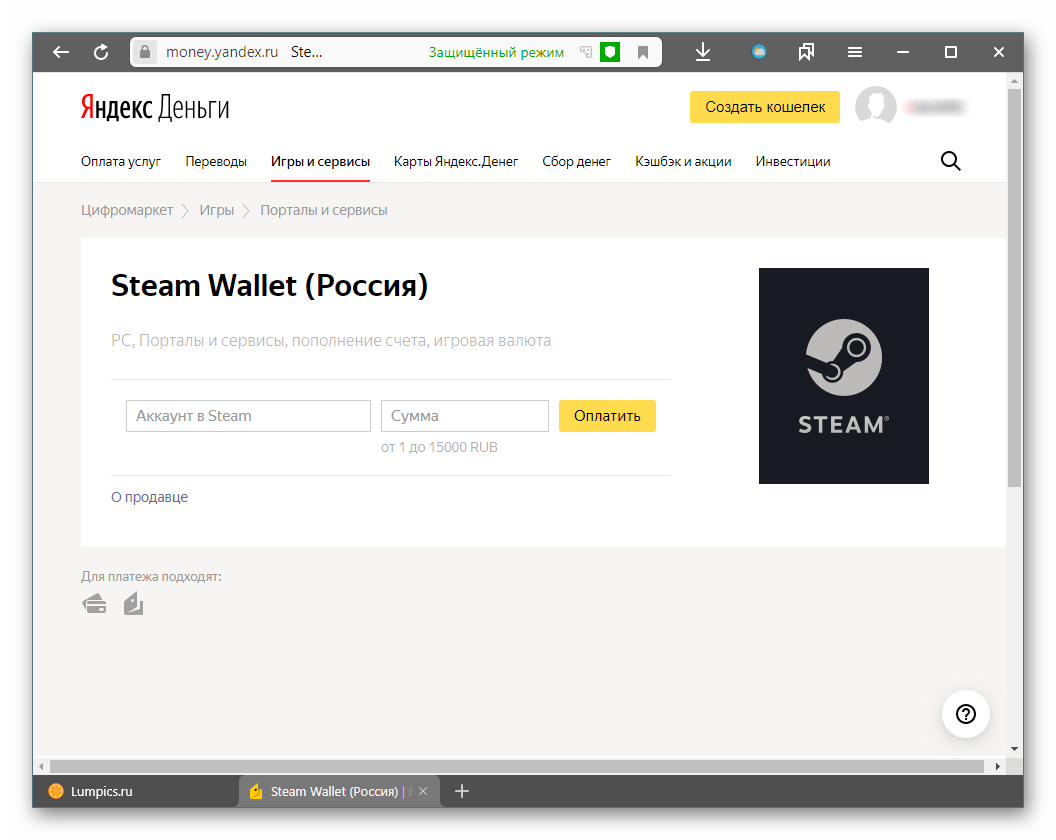
Сбербанк Онлайн
-
Зайдите в свой онлайн-банкинг, кликните на кнопку «Переводы и платежи».
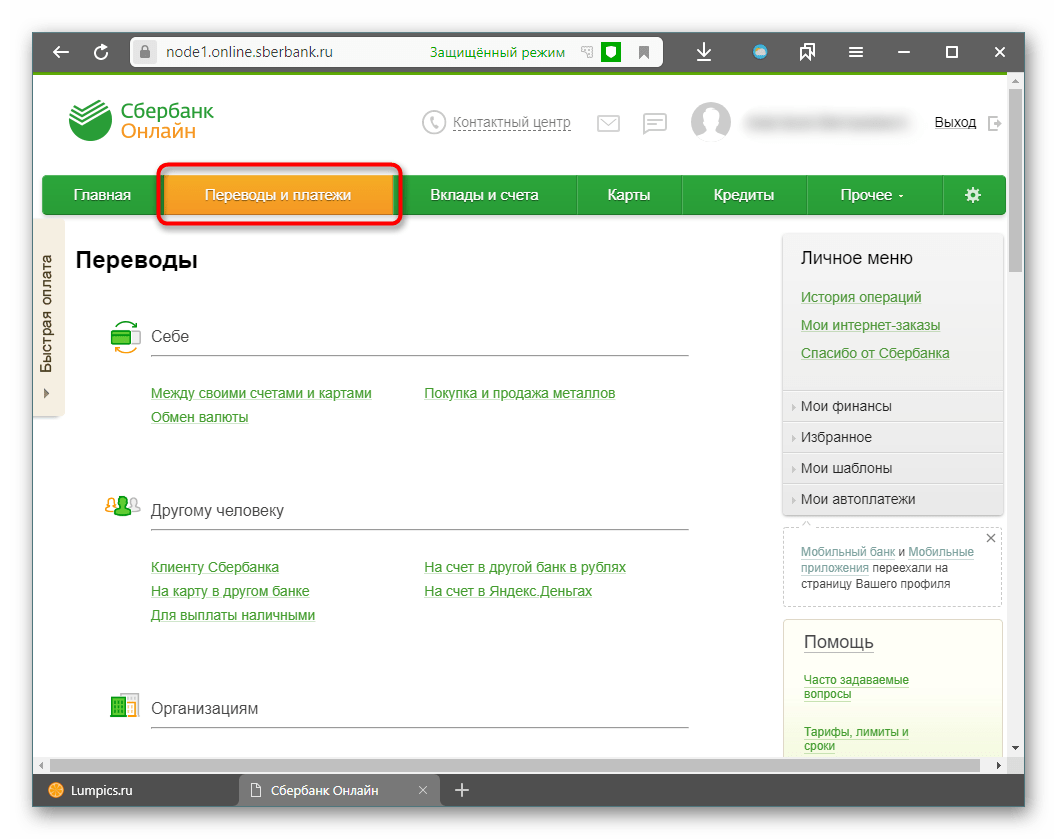
В разделе «Электронные товары и развлечения» щелкните по «Онлайн игры».
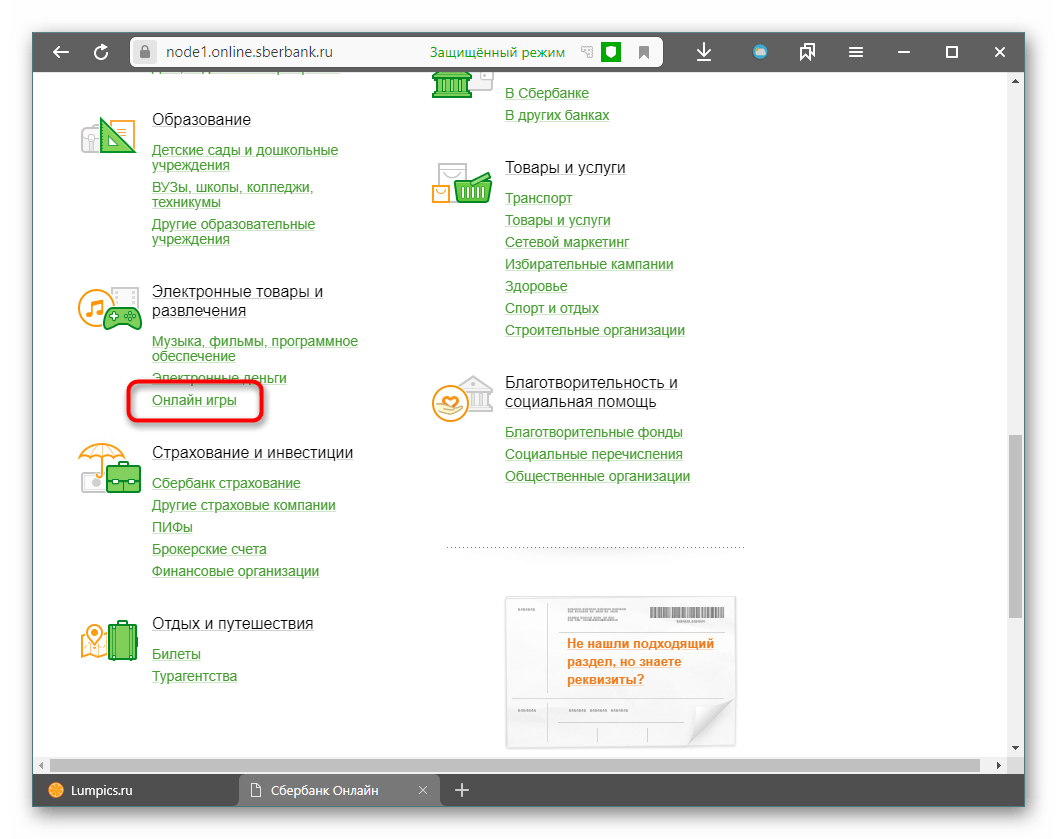
Первым в списке будет Стим. Кликните по этому пункту.
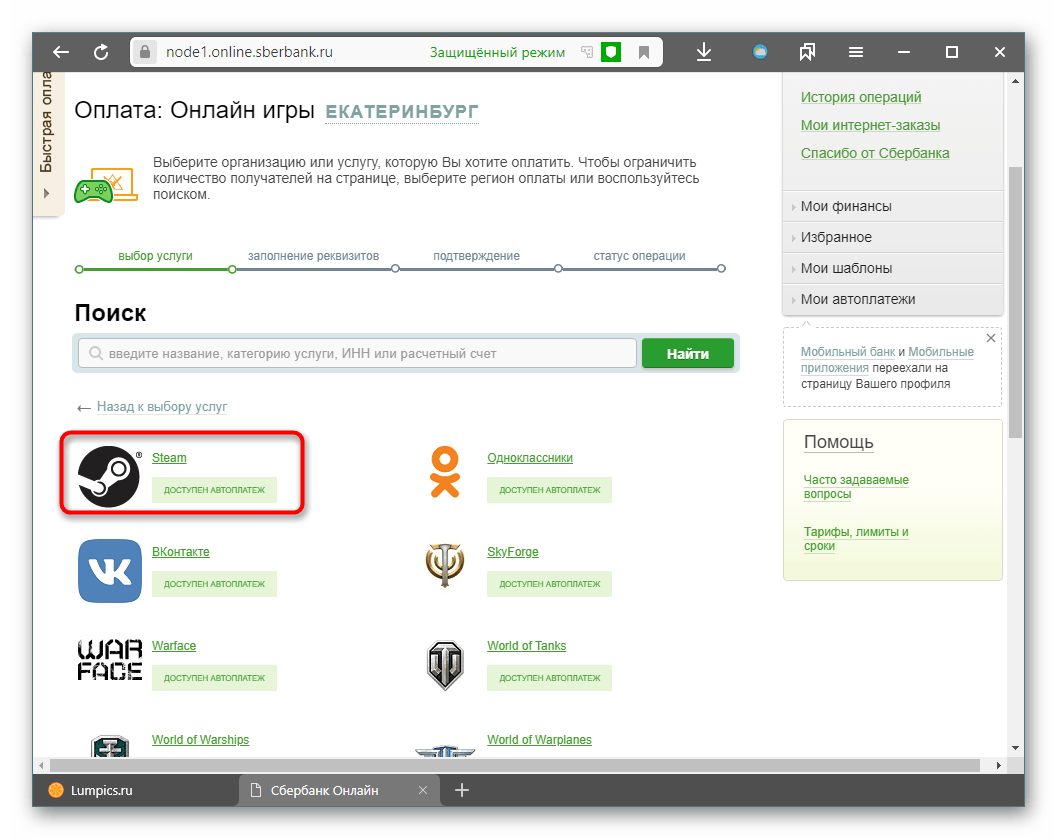
Укажите банковскую карту, с которой будет осуществлена оплата, а затем напечатайте логин аккаунта. Далее останется ввести сумму, подтвердить выполняемые действия и отправить платеж на исполнение.
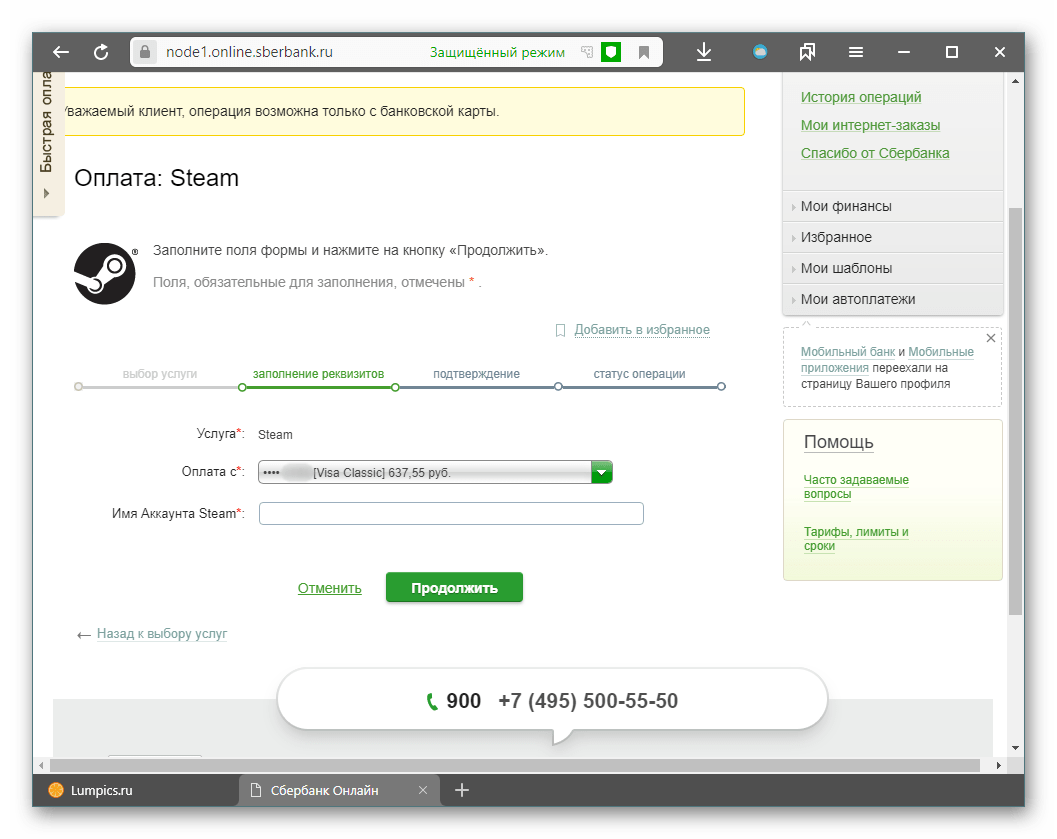
Обладатели других платежных систем и онлайн-банков смогут по аналогичному принципу выполнить перевод нужной суммы.
В зависимости от ваших потребностей вы можете пользоваться любым предложенным способом. Вариант с электронными кошельками и некоторыми банками преимущественнее, поскольку исходящие платежи через эти системы иногда еще и выгоднее: периодически есть возможность получить кешбэк или другие бонусы лояльности в виде возврата некоторого количества средств обратно на кошелек/карту.
Отблагодарите автора, поделитесь статьей в социальных сетях.
Сегодня мы разберем один из самых популярных сервисов для продажи и распространения компьютерных игр. Разберем, как именно произвести оплату, какими способами можно приобрести игру, а также что же такое расчетный адрес кредитной банковской карты в Steam?
Покупка игры
Для начала вы должны войти в свою учетную запись. Далее вы выбираете нужную вам игру и нажимаете «Добавить в корзину». Система просит вас выбрать способ оплаты. Самый удобный и распространенный это использовать карточки Visa и MasterCard. (Карты должны быть именные иначе вы не сможете сделать перевод и подтвердить кредитную банковскую карту)
- Выбираем Visa или MasterCard.

- Заполняем данные вашего пластика.

- Номер карты состоит обычно из 16 цифр. Он расположен на самой карточке. (Пример:1234 2365 7628 5432)
- Имя и Фамилия. Эти данные есть на пластике. (Пример: IVANOV IVAN)
- Срок действия. Расположен обычно ниже номера карты и имеет вид 06/12. Где первое число — это месяц, а второе – год.
- Где находится код безопасности? Он расположен на задней части карточки правее строки для подписи. Последние 3 цифры как показано ниже на картинке.

- Расчётный адрес можно вводить один. Это адрес вашего проживания. В общем можно ввести любой адрес. Нужен он для отправки счета, но применяют эту информацию только на западе, у нас ее нет.
- Индекс – вводите любые цифры, он также не нужен, так как у нас банками он не используется при идентификации пользователя в интернете.
- Выбираем страну.
- И вписываем номер мобильного телефона.
- После того как подтверждение кредитной карты пройдет, игра будет вашей собственностью у вас библиотеке.

Перейдите во вкладку «БИБЛИОТЕКА» и вы увидите, что теперь игра у вас. Перед оплатой можно нажать на галочку «Сохранить платежную информацию для последующих покупок». И в следующий раз вам не придется заполнять все реквизиты и останется только нажать «Оплатить».
Дополнительные вопросы, которые часто задают пользователи СТИМ
Зачем нужен расчетный адрес, ведь оплата идет по банковской карте?
Расчетные адрес, как и было сказано, нужен только на западе. Политика некоторых банков, предопределяет прямую оплату по счету с подписью клиента. Сам счет высылается на адрес покупателя, и он оплачивает его.
Для чего нужен Индекс карты?
Как и код безопасности, он нужен для того, чтобы злоумышленники, стащив вашу банковскую карту, не смогли оплатить ею в интернете. Правда такая технология защиты не используется у нас в стране, что довольно досадно.
Какими способами я могу купить игры в STEAM?
Вы также можете произвести оплату деньгами, которые у вас есть на steam-кошельке. Само количество средств показано в верхнем правом углу окна.

Как купить игру в подарок в Steam?
Вы можете также сделать подарок и купить игру для друга. Для этого перед покупкой нужно будет указать, что вы покупаете ее «В подарок», а после указать друга, который находится у вас в друзьях.
Вывод
Игры в Стим стоят довольно дорого, и некоторые экземпляры доходят до нескольких тысяч рублей. Мы вам советуем не тратить деньги впустую, и перед тем, как приобрести какую-нибудь игру, почитать о ней отзывы.
Сами отзывы находятся ниже на странице продукта в магазине. Если же у вас есть время, то лучше еще посмотреть обзоры на эту игру на ютубе. Вы сразу же поймете подходит она вам или нет, просмотрите графику, геймплей и решите: брать ее или нет.
Steam — самый популярный в мире сервис покупки игрового контента. Неприятно заходить туда и обнаруживать свою библиотеку совсем пустой, не так ли? Стоит приобрести себе одну или другую игрушку, но перед этим нужно научиться покупать программы в Стиме. Делать это очень просто.

Разберём пошагово, как покупать игры в Steam. Стоит заметить, что способы примерно универсальны и для компьютеров на Windows, и для Mac, Linux, и для мобильных устройств.
Пошаговая покупка
- Открываем Стим. Если у вас его ещё нет, скачайте его с официального сайта и пройдите быстрый процесс регистрации.
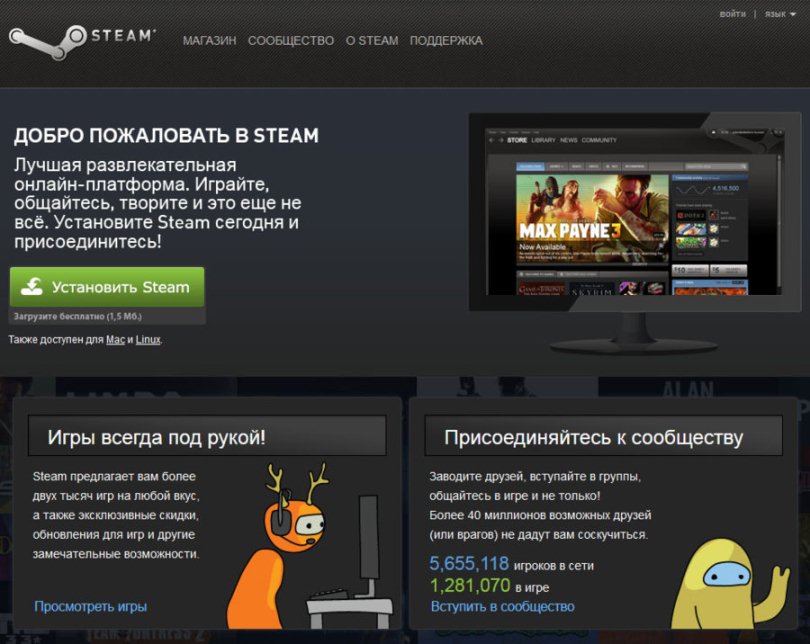
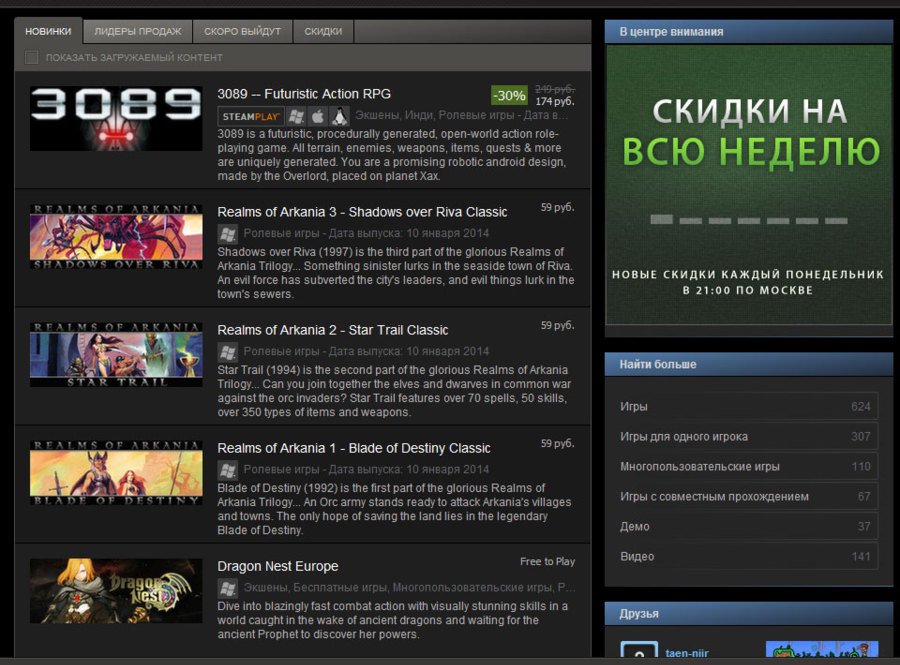
Магазин продуктов в Steam
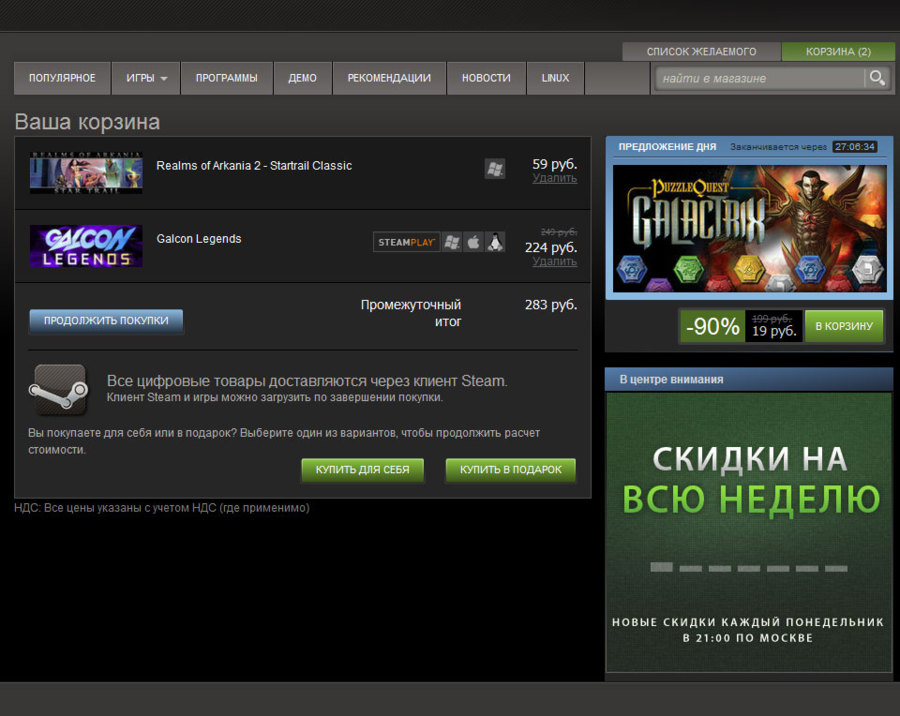
Покупка игр в Steam
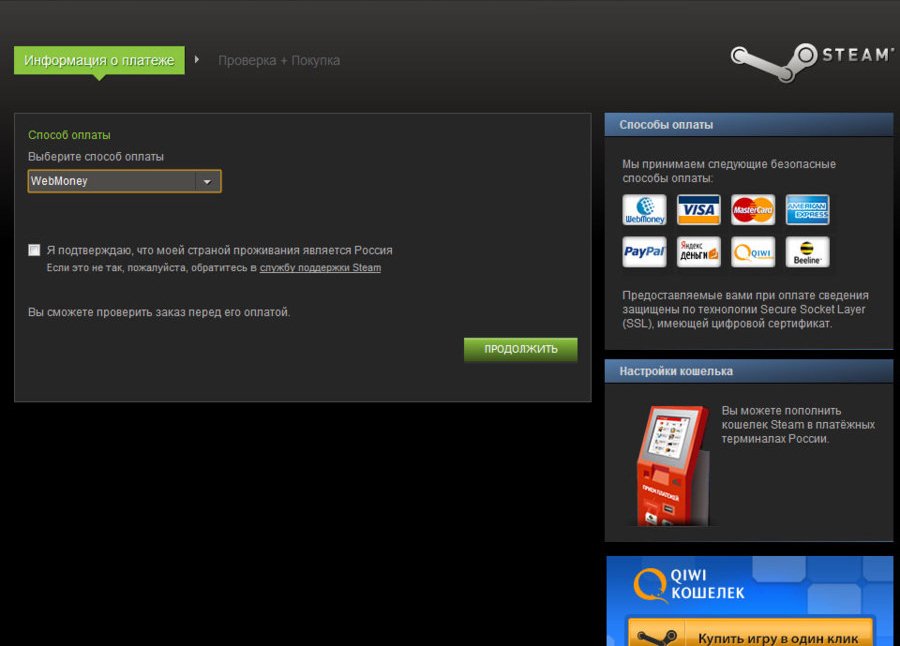
Способы оплаты игр в Steam
Покупка с помощью банковских карт
- После выбора одной из карт перед нами появятся несколько стандартных форм для заполнения: номер банковской карты, срок действия и код безопасности, информация о счёте: имя и фамилия, город, индекс, расчётный адрес, страна и телефон. Снизу будет галочка: поставив её, мы сохраним эту информацию для последующих покупок.
- Когда мы заполним все поля и нажмём «Продолжить», Steam спишет средства с карты и произведёт покупку. Либо потребуется ввести код, который придёт по SMS. Это зависит от того, подключена ли у вас такая услуга на карте.
На этом покупка при помощи карт Visa, MasterCard или American Express успешно завершится.
PayPal
Идём дальше — приобретение игр через PayPal.
- Если у вас есть счёт PayPal, вы можете купить программу через него.
- При выборе этого способа оплаты и нажатии кнопки «Продолжить» нас переведут на сайт PayPal. Там нужно авторизоваться при помощи e-mail и пароля.
- Затем нужно ввести необходимые данные и, возможно, также пройти SMS-подтверждение платежа.
WebMoney и Яндекс.Деньги
Для покупки через WebMoney также требуется перейти на сайт компаний. Там, опять же, мы регистрируемся и вводим нужные данные. После этого покупка совершается, в одних случаях с SMS, в других — без.
QIWI Wallet
Это наиболее удобный для многих способ, поскольку в России достаточно легко зарегистрировать аккаунт на QIWI и переводить на него деньги через многочисленные терминалы.
- Здесь нас попросят ввести номер телефона, к которому привязан кошелёк. Вводим.
- Переходим на сайт, вводим пароль к учётной записи.
- Соглашаемся купить игру и вписываем код подтверждения, отправленный на телефон.
- Покупка совершена!
Через телефон
Ещё один удобный способ, который, к сожалению, работает не всегда. Однако при нём вообще не нужно иметь никаких учётных записей или счетов, достаточно всего лишь баланса на телефоне.
- Выбираем «Мобильные платежи», нажимаем продолжить.
- Переходим на сайт Xsolla. Он используется для совершения таких платежей.
- Вводим свой номер телефона.
- Получаем SMS-сообщение. На него нужно ответить: отправить код, который нам сообщат. После этого деньги спишутся с баланса номера, а покупка будет совершена.
Вот и все основные способы покупки. Как видите, покупать на торговой площадке Steam довольно легко.
Подарок
В Стиме существует полезная опция: можно покупать подарочные игры.
-
Находясь в корзине, выбираем «Купить игру в подарок».
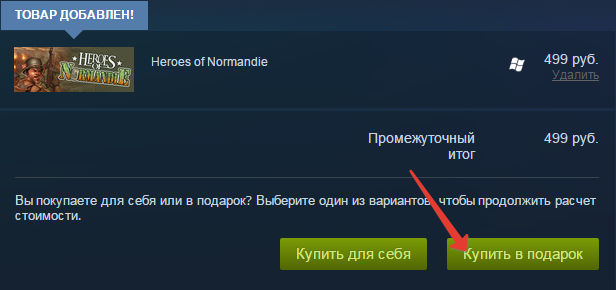
«Купить в подарок» в Steam
Покупка через кошелёк Steam
Наверняка, вы также слышали о кошельке Steam. Что это такое, и как покупать через него? Кошелёк в Стиме сделан для того, чтобы определённое количество средств могло всегда лежать на вашем счету для быстрой покупки. Пополнить его можно теми же способами, которые описаны выше, а также при помощи терминалов. В терминале просто вводим e-mail или ник в Steam, чтобы зачислить на свой счёт деньги.
На эти средства можно также покупать игры, программы и различные бонусы. Для последних, кошелёк в Стиме подходит больше всего. Допустим, вы увидели скидку на какой-нибудь редкий предмет в игре или на рынке игроков. Так вы успеете быстро купить его, не тратя времени на зачисление финансов.
Покупка через ключ
Купить игру в Steam можно не только через официальный сервис, но и при помощи ключа на сторонних ресурсах. Однако стоит быть осторожным: там водятся мошенники. Как активировать ключ?
- Заходим в «Библиотеку». Любую купленную игру, кстати, можно найти там же.
- Нажимаем на кнопку «Добавить игру» снизу.
- Выбираем «Активировать Steam».
- Соглашаемся с условиями.
- Вводим ключ.
После этого игру можно загрузить и играть в неё.

